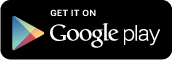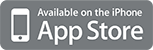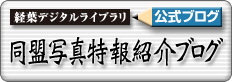�A�v���@�\
�e��ʂłł��邱��
A. �u�}�C�{�I�v���
��Ă���{�̊Ǘ������܂��B
�\��A���C�ɓ���A�����A�tⳂ̊Ǘ������܂��B
�}���ق���̂��m�点�����邱�Ƃ��ł��܂��B
B. �}����
�{��T���āA��܂��B
C. �{��
�{��ǂ݂܂��B
D. �ݒ�
�}���قɃ��O�C�������܂��B
�A�v���̐ݒ�����܂��B
�A�v������̗���
- �}���ق�I�����ă��O�C������
- �}���قŖ{����������
- �{������
- �{��ǂ�
- �{��Ԃ�
1. �}���ق�I�����ă��O�C������
�A�v���P�[�V�������N������ƁA���p�ł���}���ق̈ꗗ���\������܂��B
�����ŁA�}���ق�I��ŁA�}���ق��甭�s���ꂽID�ƃp�X���[�h�Ń��O�C�����܂��B
�� �u�o�t�T���v���}���فv�́AID�ƃp�X���[�h�Ȃ��ŗ��p�ł��܂��B
2. �}���قŖ{����������
�{��T���ɂ͎��̂悤�Ȃ���������܂��B
- A. �ꗗ����I��
- B. ���ׂĂ̑�������L�[���[�h�Ō�������
- C. �G�����w�肵�ăL�[���[�h�Ō�������
�� �}���قɂ���ẮA�Ǝ��̃T�[�r�X������Ă��܂��B
�� ������قȂ�\�L���������邱�Ƃ��ł��܂��B
3. �{������
- A. �肽���{���J�[�g�ɓ���܂�
- B. �J�[�g�y�[�W�Ɉڂ��āA�{����܂�
- C. �}�C�{�I�Ɉڂ��āA�{�����܂�
�� ���ۂ̐}���قƓ��l�ɁA��x�Ɏ��������Ɗ��Ԃɐ���������܂��B
4. �{��ǂ�
�}�C�{�I�œǂ݂����{��I�ԂƁA�{���\������܂��B
| �@�\ | ���� |
|---|---|
| �y�[�W�߂��� | ��ʂ̉E�[�A�܂��͍��[���^�b�v���܂� |
| �y�[�W�X���C�_�[ | �X���C�h���āA�������y�[�W�Ɉړ����܂� |
| �J�o�[�t���[�܂��T���l�C���ꗗ | �������y�[�W��I��ňړ����܂� ��Android�̏ꍇ�A�T���l�C���ꗗ�łł��܂� iPhone, iPad�̏ꍇ�̓J�o�[�t���[�łł��܂� |
| �ڎ� | �ڎ���I��ŁA�������y�[�W�Ɉړ����܂� |
| �t� | �D���ȃy�[�W�ɕtⳂ�\�邱�Ƃ��ł��܂� �� �tⳂɂ�1000�������x�̃������������߂܂� ���u�o�t�T���v���}���فv�Ŏ肽�{�ł́A�tⳂ𗘗p�ł��܂��� |
| ��] | �[���̕����ɉ����āA��ʂ���]���܂� |
| �g��E�k�� | �s���`�ɂ���āA�g���k�����ł��܂� �� �g���k�����ł��Ȃ��{������܂� |
| �p�j���O | �p�j���O�ɂ���āA�y�[�W���̕\���ʒu���ړ��ł��܂� |
| �̈��\�� | �̈惊���N���ݒ肳��Ă���ꍇ�A���̗̈悪���F�g���i�ݒ�\�j�ŕ\������܂� �B �^�b�v����ƃ����N��̃y�[�W��\�����܂� |
5. �{��Ԃ�
�ǂݏI������{�̓}�C�{�I����Ԃ����Ƃ��ł��܂�
�� �ԋp�������߂����{�́A�����I�ɕԋp����܂�